台式机win732位旗舰系统安装教程
- 分类:Win7 教程 回答于: 2017年09月28日 15:10:07
最近网友们都在对付台式机win732位旗舰系统安装问题,遇到安装win7系统的问题时候,网友们就慌了,不知道用什么方法进行安装电脑win7系统,针对网友们遇到问题,那么就让小编告诉你们台式机win732位旗舰系统安装教程!
装机系统win7步骤
第一步,下载Onekey ghost和Win7系统镜像,下载地址在上面的工具/原料中。
注:下载后不要保存在C盘(桌面也是C盘内的一个文件夹,所以也不能保存在桌面)。
下面开始重装系统win7了,
首先是要打开Onekey ghost
接下来,在Onekey ghost选择还原分区,在GHO WIM ISO映像路径中选择刚才下载的Win7系统镜像Windows7.GHO,见下图

在下方选择还原到C盘(注意:是点击下面的C盘一下,点击之后会变成蓝色的),如下图
然后点击确定
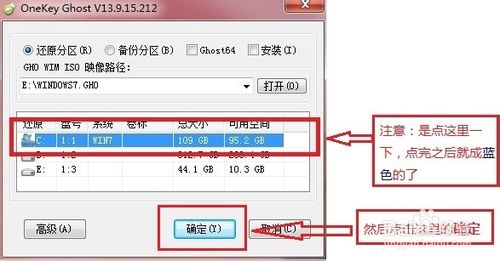
点击确定后,会出现下图的提示框,询问是否重启,点击是
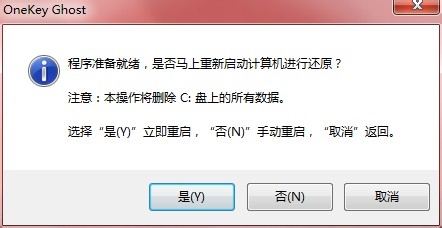
接下来系统就会重启,重启后就会出现下图那样的界面,什么都不需要做,耐心等待进度条走完即可。
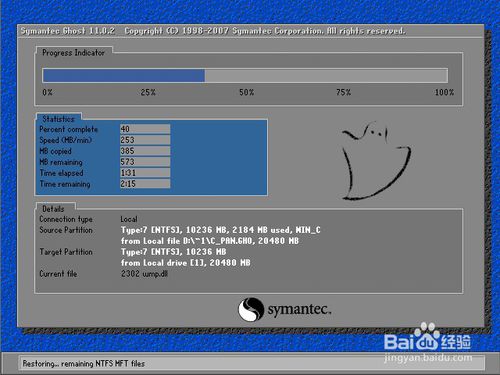
然后重装系统Win7就完成啦,接下来就会进入Windows系统,系统会自动进行安装,同样什么都不需要做,等待进入桌面后,重装系统完毕。
综上所述,这就是小编提供给你们的台式机win732位旗舰系统安装教程了,安装win732位系统的方法是不是非常简单呢?只要你们按照小编我这个方法去安装电脑系统,没有什么电脑操作系统是不能安装成功的,希望这篇文章对你们带来帮助!
 有用
5
有用
5


 小白系统
小白系统


 1000
1000 1000
1000 1000
1000 1000
1000 1000
1000 1000
1000 1000
1000 1000
1000 1000
1000 1000
1000猜您喜欢
- 电脑怎么一键重装系统win72022/06/11
- win8win7蓝屏解决方法大全2024/02/01
- 重装系统需要多长时间win72022/11/19
- win7系统c盘空间越来越小怎么办,小编..2017/12/07
- 怎样重装电脑系统win72023/02/23
- 电脑安装Win7系统的详细步骤..2023/11/06
相关推荐
- 装机吧一键重装系统win7图文教程..2021/07/08
- Win7升级至Win8:全新操作体验!..2024/01/24
- 电脑ip地址怎么改,小编教你怎样修改电..2018/08/16
- win7下载蓝牙驱动怎么安装2023/01/27
- 台式机重装系统win7教程2022/12/01
- win7升级win10教程步骤2022/09/10




















 关注微信公众号
关注微信公众号





